怎么关掉苹果手机的锁屏密码 苹果手机忘记锁屏密码怎么办
日期: 来源:小麦安卓网
在日常生活中,我们经常会遇到忘记苹果手机锁屏密码的情况,这种情况让人感到十分困扰,苹果手机的锁屏密码对于我们的隐私保护起着至关重要的作用,但是一旦忘记了密码,我们就无法正常使用手机。当我们忘记了苹果手机的锁屏密码时,该如何解决这个问题呢?接下来让我们一起来探讨一下如何关掉苹果手机的锁屏密码,以及在忘记锁屏密码的情况下应该如何处理。
苹果手机忘记锁屏密码怎么办
具体方法:
1.首先,打开苹果手机上面的设置,进入系统设置,如图所示。
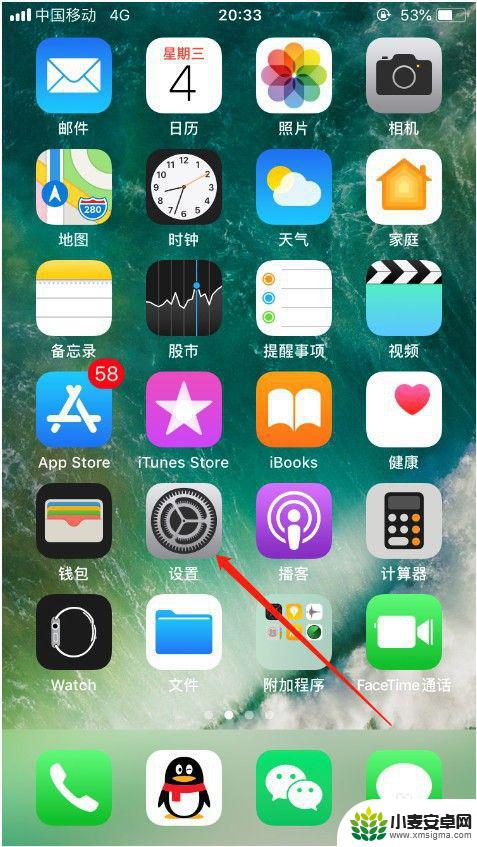
2.进入苹果手机系统设置之后,选择其中的“触控ID与密码”,如图所示。
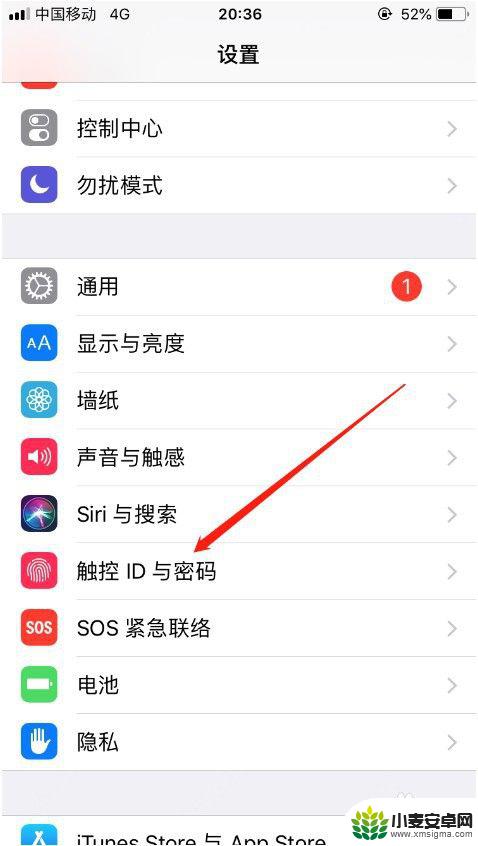
3.然接着需要输入当前密码验证身份,此时。只要正确输入当前设置的锁屏密码即可,如图所示。
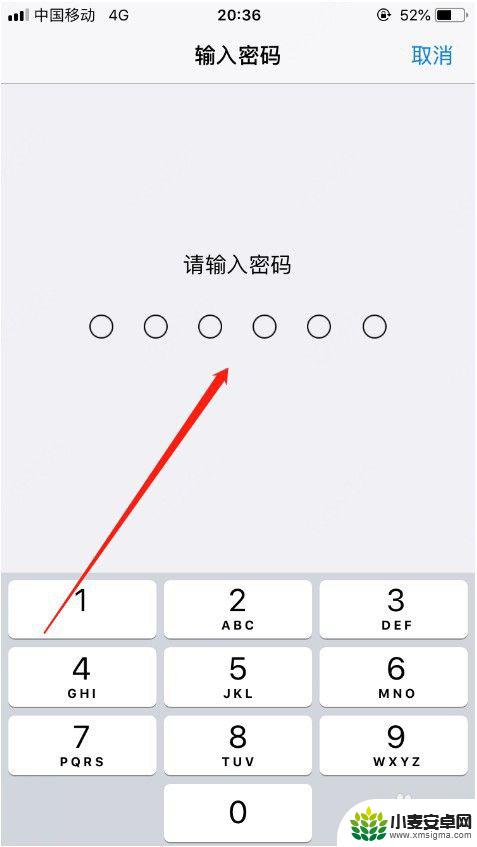
4.身份验证通过后,进入触控ID与密码设置。选择其中的“关闭密码”,如图所示。
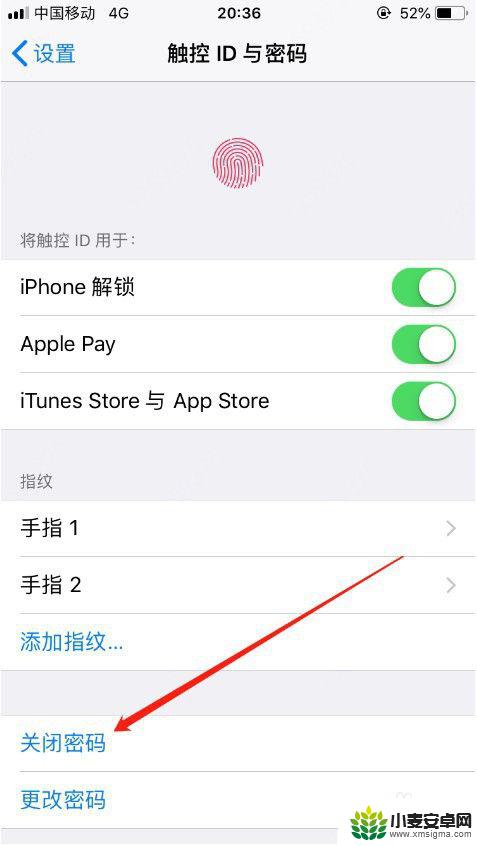
5.然后还需要再次输入当前的锁屏密码,通过之后就可以了,如图所示。
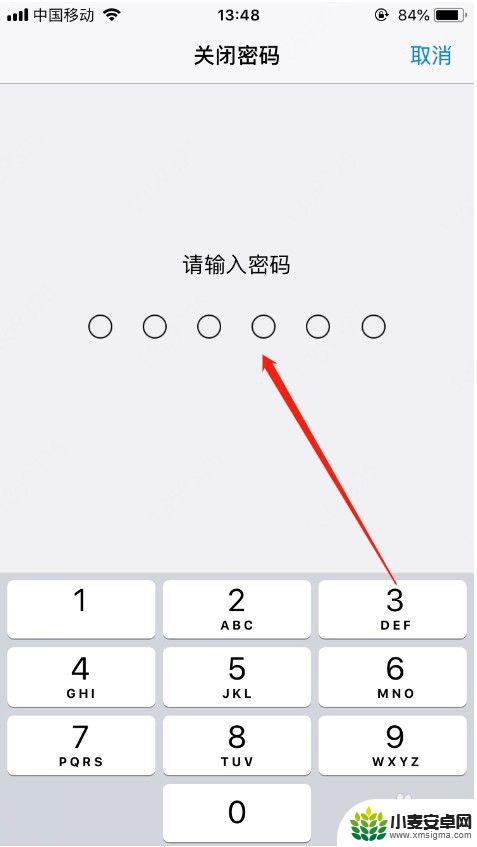
6.然后我们锁上手机,点击主屏幕按钮直接就可以进入手机了。不需要在输入密码,如图所示。
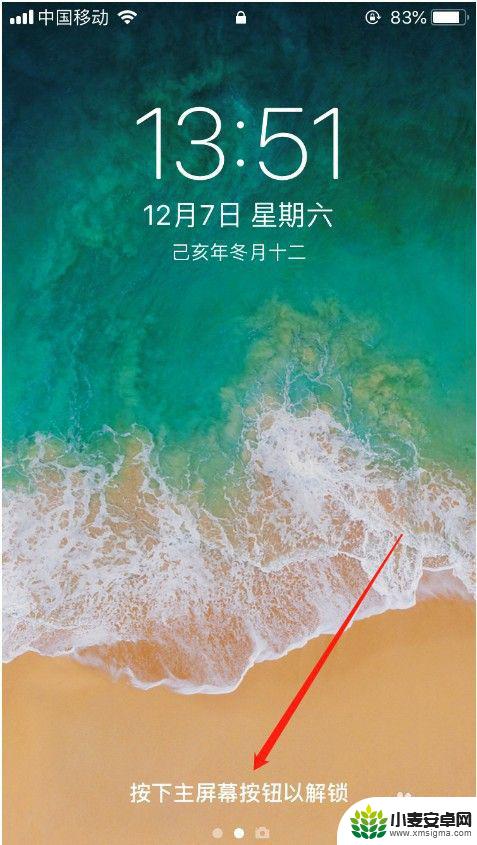
7.以上就是怎么关掉苹果手机的锁屏密码的方法介绍,希望可以帮到大家。
以上就是如何关闭苹果手机的锁屏密码的全部内容,如果你遇到同样的情况,请参考我的方法来解决,希望对大家有所帮助。
相关教程
-
vivo手机未root忘记锁屏密码怎么办 未root的vivo手机忘记密码怎么办
-
oppor9s手机锁屏密码忘了怎么办 oppor9s解锁密码忘记解锁教程怎么做
-
忘记了苹果手机锁屏密码怎么办 iPhone手机忘记锁屏密码怎么解锁
-
手机屏幕设置密码忘记怎样才能打开 忘记手机锁屏密码怎么办
-
oppo手机锁屏型密码忘记了怎么办 OPPO手机开屏密码忘记了怎么办
-
红米手机锁屏密码忘了怎么开锁 红米手机忘记屏幕锁密码怎么办
-
手机声控拍照怎么操作 手机声控拍照设置步骤
-
vivo如何清理手机内存空间 vivo手机清理干净内存技巧
-
用手机怎么扫描文字成电子版 手机扫描纸质文件制作电子版扫描件
-
华为手机如何开启qq分身 华为手机QQ分身快速设置方法












